Максим Кидрук - ArCon. Дизайн интерьеров и архитектурное моделирование для всех
- Название:ArCon. Дизайн интерьеров и архитектурное моделирование для всех
- Автор:
- Жанр:
- Издательство:046ebc0b-b024-102a-94d5-07de47c81719
- Год:2008
- Город:Санкт-Петербург
- ISBN:978-5-91180-900-3
- Рейтинг:
- Избранное:Добавить в избранное
-
Отзывы:
-
Ваша оценка:
Максим Кидрук - ArCon. Дизайн интерьеров и архитектурное моделирование для всех краткое содержание
В книге рассказывается об известной немецкой разработке – программе ArCon, предназначенной для быстрого моделирования жилых зданий и оформления их интерьера и экстерьера. Программа достаточно проста в использовании, не требует практически никаких навыков трехмерного моделирования, однако позволяет создавать дизайнерские проекты, которые почти ничем не уступают разработанным в 3ds Max или Maya.
Книга содержит подробное описание функционала последней версии программы, множество примеров, иллюстрирующих различные этапы работы с программой, полное описание библиотеки стандартных элементов, которые используются при проектировании в ArCon.
Издание предназначено для архитекторов и дизайнеров, а также для обычных пользователей, которые хотят быстро выполнять проекты различной сложности в сравнительно простом и недорогом графическом редакторе.
ArCon. Дизайн интерьеров и архитектурное моделирование для всех - читать онлайн бесплатно ознакомительный отрывок
Интервал:
Закладка:
Последовательно щелкайте кнопкой мыши в точках, где предполагается размещение стен, программа при этом самостоятельно будет прорисовывать стены (рис. 3.25). Обратите внимание, что при построении стены она отрисовывается в виде временного изображения – так называемого фантома. Фантом – это контурное изображение создаваемой стены во время построения (перед тем как она зафиксирована), при этом стена рисуется от своего начала до текущего положения указателя мыши. При прорисовке фантома система выводит на экран также и текущий размер (длину) стены. Кроме этого, над значением размера отображается текущий угол наклона оси стены на плане (отсчет ведется от горизонтали против часовой стрелки). После фиксации фантома (щелчок кнопкой мыши в точке, где должна располагаться конечная точка данной стены) ее размер исчезает, а стена принимает вид согласно текущим настройкам, касающимся изображения стен на плане.
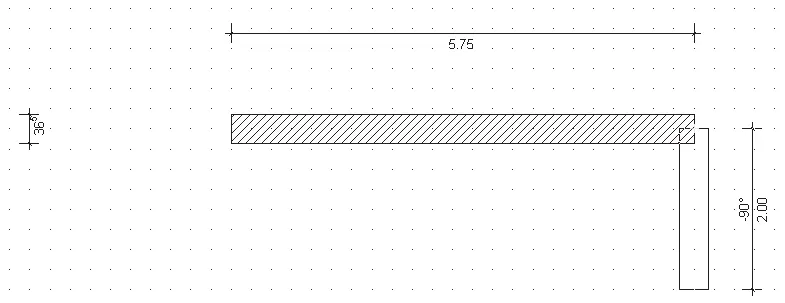
Рис. 3.25. Построение стен дома вручную
Попробуйте самостоятельно, используя команду Непрерывный ввод стен, построить контур из внешних стен коттеджа, приблизительно такой, как показано на рис. 3.26. Точные размеры в данном случае не столь важны, поскольку вы всего лишь учитесь создавать стены в программе.
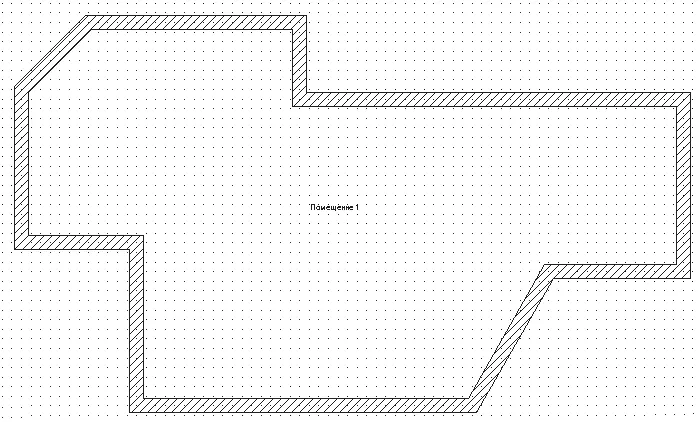
Рис. 3.26. Контур из внешних стен создаваемого помещения
Чтобы прервать построение (непрерывный ввод стен), воспользуйтесь кнопкой Esc. Однако учтите, что прерывание непрерывного ввода не означает выхода из команды для построения стен. В программе все еще будет вызвана команда Наружная стена с активным режимом Непрерывный ввод стен. Чтобы выйти из команды, необходимо нажать клавишу Esc еще раз.
Поскольку в окне настроек текущего этажа (см. рис. 3.23) мы устанавливали флажок Внешнее проставление размеров, то вокруг плана под кромками листа чертежа будет сформировано большое количество размерных линий, образмеривающих стены построенного каркаса здания. Чтобы отключить отображение всех этих размеров, отожмите кнопку Размеры вкл./выкл.

на горизонтальной панели инструментов.
3. Следующим шагом при построении плана здания будет разбивка контура из внешних стен на отдельные помещения.
Вызовите команду Несущая стена (толщина 24 см)

из группы команд для построения стен. Перейдите в режим построения Установить стену перпендикулярно

и постройте две отдельные перпендикулярные стены длиной приблизительно по 4 м, отталкиваясь от проложенной под углом стены в нижней правой части плана (рис. 3.27). Для построения достаточно щелкнуть кнопкой мыши на опорной стене (той стене, перпендикулярно к которой будет отстраиваться текущая стена) в точке, где должна начинаться новая стена, после чего зафиксировать конечную точку стены на нужном расстоянии от начальной.
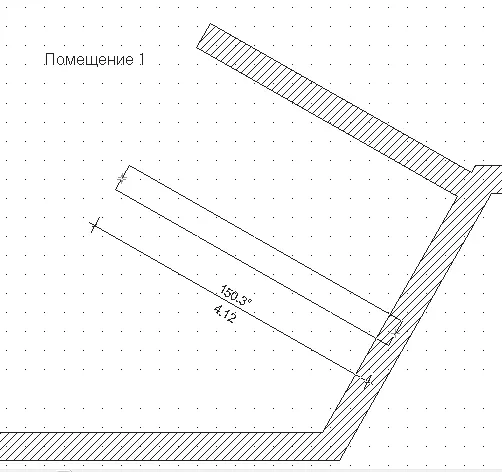
Рис. 3.27. Построение двух перпендикулярных стен
4. Перейдите в режим Установить отдельную стену

и достройте внутренние стены помещения, чтобы окончательно разбить первый этаж на комнаты (рис. 3.28). Для построения вам достаточно всего лишь указывать начальную и конечную точки каждой из стен. Если одна из данных точек будет совпадать с уже существующими стенами, то программа проведет автоматическое объединение этих стен.
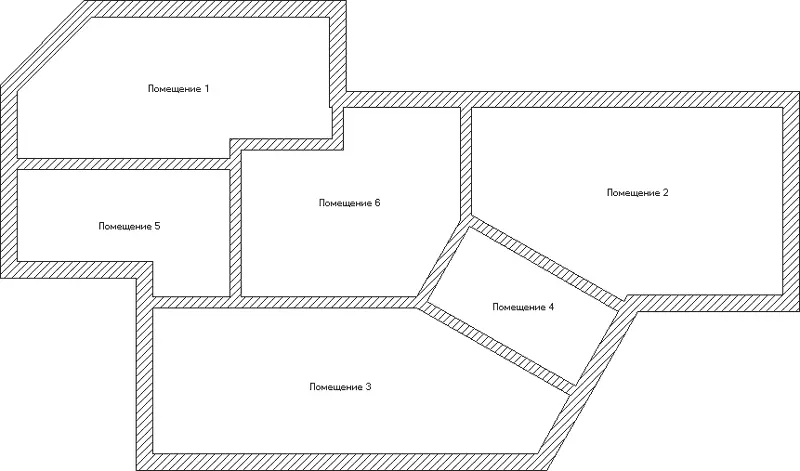
Рис. 3.28. Первый этаж дома после разбивки на комнаты
Как видите, программа автоматически выделяет отдельные помещения при формировании замкнутых контуров из стен и присваивает им названия (по умолчанию это Помещение плюс порядковый номер комнаты среди всех комнат этажа).
Примечание
В программе есть возможность привязки к точкам координатной сетки, отображаемой на чертеже. Однако вы можете запретить привязываться к узлам сетки, сняв флажок Опции → Позиционирование при вводе.
5. Продолжим работу над стенами дома. Вызовите команду Круглые стены

перейдите в режим построения скруглений двух стен, нажав кнопку Скругление двух стен

После этого по очереди укажите щелчком кнопки мыши две смежные стены, которые нужно скруглить: пускай это будут стены нижнего левого угла здания на плане. После второго щелчка кнопкой мыши на плане сформируется фантом круговой стены, который будет перемещаться вместе с указателем (рис. 3.29).
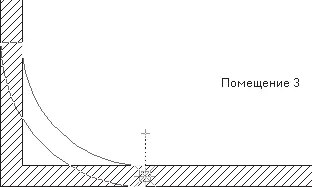
Рис. 3.29. Скругление двух стен
Растяните фантом до нужного вам радиуса и еще раз щелкните кнопкой мыши, чтобы зафиксировать круговую стену. В результате должно появиться окно Полукруглая стена между 2 сегментами (рис. 3.30). В этом окне вы можете уточнить радиус дуги (область Радиус, поле Радиус дуги), указав при этом, по какой окружности его измерять (внешней, внутренней или по осевой линии стены). Текущее значение радиуса отвечает тому, которое вы установили в окне плана с помощью растягивания мышью.
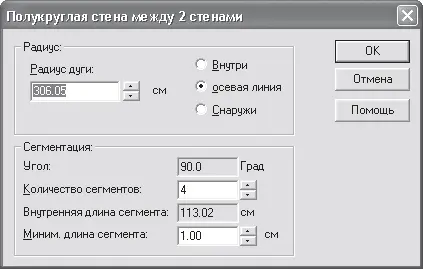
Рис. 3.30. Окно настройки параметров полукруглой стены
Кроме этого, на панели Сегментация устанавливается количество прямолинейных сегментов, на которые будет разбита стена (если вы помните, в гл. 1 говорилось, что программа не строит идеальные круговые стены, а аппроксимирует их прямолинейными участками).
Радиус стены изменять не стоит, а вот количество сегментов в поле Количество сегментов увеличьте до шести. При этом в поле Внутренняя длина сегмента будет отображаться пересчитанная длина одного сегмента.
Нажмите кнопку ОК, чтобы окончательно завершить построение круговой стены (рис. 3.31).
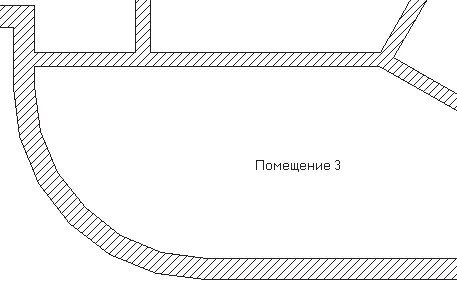
Рис. 3.31. Выполненное скругление двух стен
6. С помощью этой же команды постройте еще одно скругление (круговую стену) на крайнем правом углу здания. Количество сегментов также установите равным шести, радиус задайте произвольный.
Читать дальшеИнтервал:
Закладка:










